Как удалить аккаунт в Гугл
Иногда пользователи встают перед необходимостью отключить аккаунт, но не все знают, как это делается. Люди находятся в растерянности и не знают, что предпринять.
Твитнуть
Рассмотрим, как удалить профиль в Google. На самом деле, здесь все очень просто. Настолько просто, что в этом легко разберется даже ребенок.
Весь процесс займет не более двух минут. Следуйте нижеприведенной инструкции (кстати, таким образом вы сможете также удалить Гугл Плюс):
- Заходим в систему на главной странице.
Заходим в систему
- Находим вверху страницы надпись «Управление данными«, она находится между «Языком» и «Справкой«. Нажимаем на нее.
Нажимаем на «Управление данными»
- Находим справа ссылку «Удалить аккаунт и данные«, нажимаем на нее.
Нажимаем на нужную ссылку
- Отмечаем галочкой пункт «История веб-поиска«.

Отмечаем галочкой «История веб-поиска»
- Ставим галочку также напротив пункта Gmail. С этого момента вы не сможете больше пользоваться своей почтой. Она будет удалена навсегда без возможности восстановления. Если вы к этому готовы, продолжаем процедуру.
Отмечаем галочкой «Gmail»
- Вводим в специальное окошко свой текущий пароль.
Вписываем пароль
- Отмечаем галочкой пункт «Да, я хочу удалить аккаунт«.
Ставим галочку, подтверждаем удаление профиля
- Ставим галочку также напротив пункта, в котором речь идет о расходах. Если вы не использовали платные сервисы либо все, что требовалось, уже оплатили, можете не бояться отмечать этот пункт — это не повлечет за собой никаких плохих последствий.
Подтверждаем расходы
- Нажимаем на большую красную кнопку « Удалить аккаунт Google«.

Нажимаем на необходимую кнопку
- Видим сообщение о том, что аккаунт удален. Готово!
Аккаунт удален
Вот мы и разобрались, как удалить аккаунт в Гугл. Аккаунт успешно удален.
Отдельно следует сказать о том, как удалить аккаунт Google Android. У некоторых пользователей телефонов могут возникнуть определенные проблемы в процессе удаления. Чтобы удалить аккаунт Google с телефона, нужно обладать некоторыми умениями и навыками в области файловой системы телефона. Естественно, что далеко не у всех такие навыки имеются.
Рассмотрим удаление аккаунта Google.
Этот процесс занимает намного больше времени, чем удаление аккаунта на компьютере, но если неукоснительно следовать инструкции и поэтапно выполнять все необходимые действия, процедура удаления не покажется слишком долгой и запутанной.
Таким образом, мы разобрались, как удалить страницу на компьютере и телефоне. Эти знания пригодятся каждому пользователю компьютера и телефона.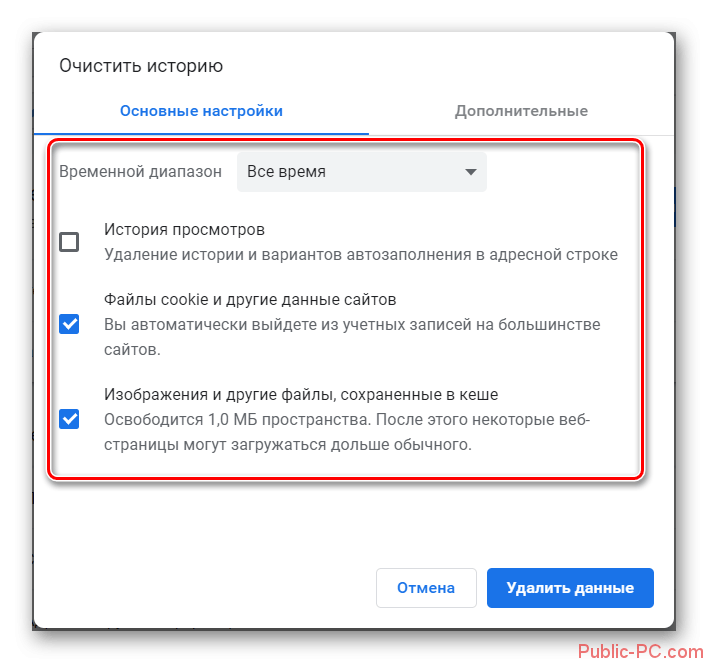 Если говорить конкретнее, мы выяснили, как удалить почту на Гугл, Гугл Плюс, да и все остальные сервисы.
Если говорить конкретнее, мы выяснили, как удалить почту на Гугл, Гугл Плюс, да и все остальные сервисы.
Видео:
Автор: Наталья Воронова
Твитнуть
КОММЕНТАРИИ
Как удалить гугл почту
Удаление электронной почты Gmail
Вам надоело получать тонны спама на почтовый ящик от Google? Хотите создать новую почту, и чтобы не запутаться в паролях и логинах, решили удалить старый ящик? Мы подробно расскажем, как удалить почту Gmail. В этом нам поможет подробная инструкция и видеозапись. Удаление проходит через стандартную службу Google, поэтому с этим справится даже начинающий пользователь. Процесс займет у вас не больше 10 минут.
Для чего нужно удалять почту?
Пожалуй, первая причина – это спам. Если вы хотя бы раз укажете свой адрес на сомнительных сайтах, то на ваш почтовый ящик польется огромное количество спам. Письма приходят с разных e-mail, поэтому не всегда можно заблокировать весь спам. Это реклама и различные предложения, которые никакой пользы не приносят, а только мешают нормально пользоваться почтовым ящиком.
Письма приходят с разных e-mail, поэтому не всегда можно заблокировать весь спам. Это реклама и различные предложения, которые никакой пользы не приносят, а только мешают нормально пользоваться почтовым ящиком.
Еще одна причина – это создание новой почты. Возможно, вы указали некорректное название, которое нельзя использовать для работы. Также не все пользователи хотят создавать огромное количество аккаунтов, так как в них можно легко запутаться. Проще иметь один адрес, но при этом он должен быть очищен от спама.
Сервис Gmail дает возможность удалить e-mail, и это плюс Google, так как не все хостинги разрешают проводить такую операцию.
Пошаговая инструкция удаления
Процесс удаления проходит следующим образом:
- Первым делом нам нужно попасть в Google аккаунт: вводим пароль и логин. Если вы уже авторизированы, то нажмите кнопку Мой аккаунт (My Account).
- Теперь мы попали в личный кабинет, необходимо найти аватар – справа от него в верхнем углу вы увидите еще одну вкладку с названием Аккаунт.

Интересные статьи в тему:
- : способы и инструкция с видео.
: подробная инструкция.
с компьютера навсегда? Частичное удаление учетной записи.
Видео-удаление почтового ящика Gmail
Сервисы Google постоянно меняют дизайн, касается это и электронного адреса. Чтобы вы не запутались, мы добавили простое видео, где объясняется, как удалить Gmail в последнем обновлении. Видеозапись поможет вам сориентироваться в инструкции, если вы не можете найти какое-либо меню или функцию:
Удаление почтового ящика Gmail
Если вы больше не хотите использовать Gmail, вы можете удалить этот сервис из своего аккаунта Google. Электронный адрес станет недоступен, однако аккаунт Google сохранится.
Что будет, если удалить почтовый ящик Gmail
- Ваши письма и настройки почты будут удалены.
- Вы больше не сможете отправлять и получать письма с помощью своего электронного адреса Gmail (если вы передумаете, его можно восстановить).

- Никто в будущем не сможет зарегистрировать ваш электронный адрес.
- Сервис Gmail станет недоступен, но ваш аккаунт Google, история действий и покупки в Google Play сохранятся.
Как удалить почтовый ящик Gmail
Если вы пользуетесь Gmail на работе, в учебном заведении или другой организации, обратитесь к администратору.
- Прежде чем удалять почтовый ящик Gmail, скачайте свои данные.
- Откройте страницу Аккаунт Google.
- В левой части экрана выберите Данные и конфиденциальность.
- Найдите пункт «Какие данные хранятся в приложениях и сервисах, которыми вы пользуетесь».
- В разделе «Скачивание и удаление данных» выберите Удаление сервиса Google. При необходимости войдите в аккаунт.
- Нажмите на значок «Удалить» рядом с Gmail.
- Введите существующий адрес электронной почты, который вы хотите использовать для входа, и нажмите Отправить письмо для подтверждения.
 Не указывайте здесь адрес Gmail.
Не указывайте здесь адрес Gmail. - Выполните инструкции из полученного письма. После того как вы подтвердите новую электронную почту, адрес Gmail будет удален.
Примечание. Если вы используете приложение Gmail Офлайн, вам также потребуется очистить кеш и удалить файлы cookie в браузере.
Как устранить проблемы
Удаленный адрес Gmail можно восстановить. Если вы удалили сервис недавно, возможно, вам также удастся восстановить письма.
- Откройте Gmail.
- Следуйте инструкциям на экране.
Подробнее об удалении аккаунта Google вы можете прочитать в этой статье. Обратите внимание, что, удалив аккаунт Google, вы потеряете доступ не только к Gmail, но и к другим сервисам.
Чтобы удалить сервис Gmail, необходимо войти в аккаунт. Если вам это не удается, воспользуйтесь нашими инструкциями.
Удаляем почту Gmail
В некоторых случаях пользователю нужно удалить электронную почту в Gmail, но он не хочет расставаться с другими сервисами Google. В таком случае можно сохранить сам аккаунт и стереть ящик Гмейл вместе со всеми данными, которые сохранялись на нём. Эту процедуру можно сделать за несколько минут, ведь в ней нет ничего сложного.
В таком случае можно сохранить сам аккаунт и стереть ящик Гмейл вместе со всеми данными, которые сохранялись на нём. Эту процедуру можно сделать за несколько минут, ведь в ней нет ничего сложного.
Удаление Gmail
Перед удалением ящика учтите, что этот адрес больше не будет доступен ни вам, ни другим пользователям. Все сохранявшиеся на нём данные будут навсегда удалены.
- Войдите в свою учётную запись Джимейл.
- В правом верхнем углу нажмите на иконку с квадратиками и выберите «Мой аккаунт».
В случае удаления данного сервиса вы будете входить в учётную запись с помощью указанной резервной электронной почты.
В том случае, если вы используете Gmail Офлайн, то вам стоит удалить кэш и файлы cookie используемого браузера. В примере будет использоваться Opera.
- Откройте новую вкладку и перейдите в «История» — «Очистить историю».
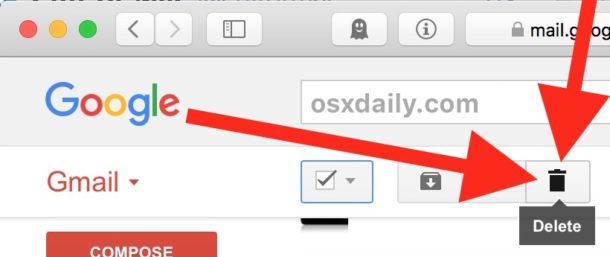
Теперь ваш сервис Джимейл удалён. Если вы захотите его восстановить, то лучше с этим не затягивать, ведь через несколько дней почта будет окончательно удалена.
Мы рады, что смогли помочь Вам в решении проблемы.
Помимо этой статьи, на сайте еще 12562 инструкций.
Добавьте сайт Lumpics.ru в закладки (CTRL+D) и мы точно еще пригодимся вам.
Отблагодарите автора, поделитесь статьей в социальных сетях.
Опишите, что у вас не получилось. Наши специалисты постараются ответить максимально быстро.
Как удалить аккаунт в электронной почте Gmail
Удаляя электронную почту на gmail.com, вы не лишаетесь всего аккаунта Google. То есть остальные сервисы этой компании — Google Play, YouTube, Гугле Диск и др. — по-прежнему будут доступны. Но по завершении процедуры удаления email при авторизации в учётной записи вы будете указывать другой логин — почтовый ящик стороннего сервиса. Если у вас такового нет, обязательно зарегистрируйте.
Итак, чтобы удалить аккаунт Gmail, выполните эту инструкцию.
Меню настроек
1. Перейдите на страницу настроек профиля — myaccount.google.com.
2. Нажмите «Войти».
3. Введите логин и пароль.
4. В третьем блоке опций — «Настройки аккаунта» — щёлкните ссылку «Отключение сервисов… ».
5. На новой страничке выберите «Удалить сервисы».
Сохранение данных из email
1. В верхней части панели клацните функцию «Скачать данные».
2. Щелчком левой кнопки отключите в списке сохранение ненужных элементов.
3. Нажмите «Далее».
4. Выберите формат архива и метод его получения (загрузки). Например: «ZIP», «По ссылке».
5. Клацните «Создать архив».
6. Подождите немного. Следуйте инструкциям, чтобы получить ссылку на скачивание заархивированных данных.
Удаление профиля
1. В списке подключенных к профилю сервисов, в блоке «Gmail», клацните значок «мусорная корзина».
2. Укажите адрес электронной почты со стороннего ресурса (например, Yandex, Yahoo) в полном формате — «логин»@«доменное имя».
3. Клацните «Получить письмо… », чтобы подтвердить email.
4. Откройте новую вкладку в браузере, авторизуйтесь в указанном почтовом сервисе.
5. В сообщении от Google нажмите ссылку, активирующую процедуру удаления.
6. Прочтите информацию на открывшейся странице, а затем внизу текста щёлкните кнопку «Удалить Gmail».
7. Нажмите «Готово».
8. Теперь для входа в аккаунт Гугле в качестве логина используйте указанный email и прежний пароль.
Процедура авторизации в системе Google после удаления профиля Gmail выполняется в обычном режиме на панели для входа. О том, как восстановить почтовый ящик на Гугле, читайте здесь.
Комфортной работы онлайн!
Как массово удалять электронные письма Gmail
Как массово удалить электронные письма Gmail
Ваш почтовый ящик Gmail переполнен письмами, которые вы уже прочитали? Хотите массово удалить их? Узнайте, как с нашим учебником.
Если почтовый ящик электронной почты заполнен прочитанными ненужными сообщениями, это может вызвать проблемы, особенно в мобильном приложении Gmail. Когда у вас есть тысячи (или десятки тысяч) электронных писем, функция поиска приложений Gmail может увязнуть. Кроме того, все эти устаревшие электронные письма требуют места для хранения, и вскоре Gmail заставит вас удалять электронные письма, чтобы освободить хранилище или перейти на платную подписку.
SEE: Изучите наш список самых полезных сочетаний клавиш Gmail.
Итак, что ты делаешь? Я собираюсь показать вам удобный трюк для массового удаления. К сожалению, это работает только в веб-версии Gmail. Используя приложение Gmail, вы можете выбрать несколько сообщений, выбирая их по одному, а затем удаляя все выбранные сообщения. Хорошей новостью является то, что ваше приложение Gmail поблагодарит вас за заботу об этом.
Перейти к:
- Что вам понадобится
- Как удалить сразу много прочитанных сообщений
- Как удалить больше сообщений одновременно
- Как удалить старые сообщения с помощью поиска по дате
- Удаление для освобождения хранилища
Что вам понадобится
Единственное, что вам нужно, это учетная запись Google и почтовый ящик Gmail, заполненный прочитанными электронными письмами, которые вам не нужно хранить. Если вы прочитали электронные письма, которые хотите сохранить, отметьте их как непрочитанные или переместите в другую папку; в противном случае они будут удалены.
Если вы прочитали электронные письма, которые хотите сохранить, отметьте их как непрочитанные или переместите в другую папку; в противном случае они будут удалены.
Как удалить сразу много прочитанных сообщений
Откройте Gmail и щелкните раскрывающийся список «Выбрать» ( Рисунок A ). Затем выберите «Прочитать» в раскрывающемся списке. При этом будут выбраны прочитанные сообщения в папке «Входящие», но не все; подробнее об этом позже.
Рисунок А
Выберите прочитанные сообщения.После выбора прочитанных сообщений Gmail отобразит контекстные параметры и выделит выбранные сообщения. Чтобы удалить выделенные сообщения, нажмите кнопку «Удалить». Этот значок напоминает мусорное ведро, как вы можете видеть на Рисунок B .
Рисунок Б
Нажмите «Удалить», чтобы переместить выделенные сообщения в папку «Корзина». Ваши сообщения не исчезнут навсегда. Чтобы восстановить сообщения, хотя бы на время, выберите папку «Корзина». Выберите сообщения, которые вы хотите удалить из папки «Корзина». В верхней части экрана нажмите кнопку «Переместить в», показанную на рис. C , а затем выберите папку из появившегося списка. По умолчанию Gmail удаляет сообщения из папки «Корзина» каждые 30 дней.
Выберите сообщения, которые вы хотите удалить из папки «Корзина». В верхней части экрана нажмите кнопку «Переместить в», показанную на рис. C , а затем выберите папку из появившегося списка. По умолчанию Gmail удаляет сообщения из папки «Корзина» каждые 30 дней.
Рисунок С
Переместите удаленные сообщения из папки «Корзина».Как удалить больше сообщений одновременно
Хорошо это или плохо, Gmail не позволяет пользователям удалять больше нескольких сообщений за раз. Они утверждают, что ограничение защищает вас от хакеров. Реальность такова, что после того, как вы накопили тысячи сообщений, их удаление займет некоторое время, и нет никакого способа обойти это.
Лучшее программное обеспечение для бизнеса
- Топ-7 поставщиков мультиоблачных решений для обеспечения безопасности на 2023 год
- Лучшее ПО для управления персоналом 2023 года
- 6 лучших программ для управления проектами Linux в 2023 году
- 7 лучших ИИ-генераторов искусства 2023 года
При удалении прочитанных сообщений вы должны знать, что вы выбираете, а затем удаляете страницу.
Другими словами, если Gmail отображает 50 сообщений на странице и у вас есть 30 прочитанных сообщений на текущей странице, метод выбора удалит 30 сообщений. У вас может быть 10 000 прочитанных сообщений, но Gmail удалит 30 выбранных сообщений на текущей странице.
К счастью, есть еще один вариант, но он также может потребовать некоторого времени, чтобы привести все в порядок, прежде чем использовать его: выберите «Все» в раскрывающемся списке «Выбрать», как показано на рис. D . При этом отобразится ссылка «Выбрать все x разговоров в основном». Чтобы удалить все сообщения на вкладке «Основные», щелкните эту ссылку и нажмите «Удалить». Подтвердите массовое удаление, чтобы переместить все ваши сообщения электронной почты в папку «Корзина».
Рисунок D
Удалить все сообщения электронной почты.
Прежде чем использовать этот метод, вы захотите переместить сообщения, которые хотите сохранить, в другую папку, а это проблематично. Поиск выбора или метода поиска для выбора сообщений, чтобы найти сообщения, которые вы не хотите удалять, может стать грязным и утомительным. Вы также открываете себя для ошибок; легко пропустить важные сообщения, которые вы должны сохранить.
Пользователи Gmail часто сообщают, что результаты этого массового удаления немного прилипают — сообщения исчезают, но позже снова появляются. Я подозреваю, что эти запросы на массовое удаление слишком велики и в конечном итоге выпускаются сервером без фиксации. Может помочь сужение выбора до более мелких пакетов, но для этого потребуется временно перемещать сообщения. Это, конечно, не серебряная пуля.
Как удалить старые сообщения с помощью поиска по дате
Если вы все еще имеете дело с большим количеством сообщений, которые не можете быстро удалить, рассмотрите возможность удаления старых сообщений, указав контрольную дату в поиске. Например, если вы хотите удалить все сообщения месячной давности, а текущая дата — 25 июня 2023 года, вы должны ввести строку поиска перед: 25/05/2023, как показано на рисунке . Как только Gmail выделит эти сообщения, нажмите «Удалить».
Например, если вы хотите удалить все сообщения месячной давности, а текущая дата — 25 июня 2023 года, вы должны ввести строку поиска перед: 25/05/2023, как показано на рисунке . Как только Gmail выделит эти сообщения, нажмите «Удалить».
Рисунок Е
Используйте поиск по дате, чтобы выбрать старые сообщения.Если сообщения появляются снова, уменьшите размер выборки, изменив дату поиска. Возможно, вам придется запустить несколько пакетов, но это может оказаться быстрее, чем удаление прочитанных сообщений постранично.
Удаление для восстановления хранилища
Если вы удаляете, чтобы освободить место для хранения, вы должны навсегда удалить сообщения в папке «Корзина». Кроме того, не забывайте о вкладках «Промоакции» и «Социальные сети» — время от времени вам нужно очищать эти папки.
Именно так вы массово удаляете электронные письма в Gmail. Наслаждайтесь освободившимся пространством и более эффективным поиском приложений Gmail. Имейте в виду, что мы рассмотрели лишь несколько возможностей. Как только вы познакомитесь с отбором и поиском, вы найдете более значимые для вас способы.
Имейте в виду, что мы рассмотрели лишь несколько возможностей. Как только вы познакомитесь с отбором и поиском, вы найдете более значимые для вас способы.
Сьюзан Харкинс
Опубликовано: Изменено: Увидеть больше Программное обеспечениеСм. также
- 6 улучшений Google Bard, которые стоит изучить (ТехРеспублика)
- Как отправлять массовые электронные письма из Gmail (ТехРеспублика)
- Разница между Gmail, учетной записью Google и учетными записями Google Workspace (ТехРеспублика)
- Политика использования программного обеспечения (ТехРеспублика Премиум)
- Лучшее программное обеспечение для бизнеса и конечных пользователей (TechRepublic на Flipboard)
- Большие данные
- Программное обеспечение
Выбор редактора
- Изображение: Rawpixel/Adobe Stock
ТехРеспублика Премиум
Редакционный календарь TechRepublic Premium: ИТ-политики, контрольные списки, наборы для найма и исследования для загрузки
Контент TechRepublic Premium поможет вам решить самые сложные проблемы с ИТ и дать толчок вашей карьере или новому проекту.

Персонал TechRepublic
Опубликовано: Изменено: Читать далее Узнать больше - Изображение: putilov_denis/Adobe Stock
- Изображение: Иссаронов/Adobe Stock
Облачная безопасность
Как генеративный ИИ меняет правила игры для облачной безопасности
Генеративный ИИ изменит правила игры в сфере облачной безопасности, особенно в таких распространенных проблемах, как предотвращение угроз, сокращение трудозатрат при выполнении повторяющихся задач и преодоление нехватки специалистов в области кибербезопасности.

Сью Поремба
Опубликовано: Изменено: Читать далее Узнать больше Облачная безопасность - Изображение: TarikVision/Adobe Stock
Начисление заработной платы
8 лучших международных услуг по расчету заработной платы на 2023 год
Вашему бизнесу нужен поставщик услуг по расчету заработной платы, который предлагает международные услуги по расчету заработной платы? Воспользуйтесь нашим руководством для покупателей, чтобы ознакомиться с лучшими решениями, от ADP до Oyster.
Мэдлин Кларк
Опубликовано: Изменено: Читать далее Увидеть больше - Изображение: ириска/Adobe Stock
Искусственный интеллект
Памятка по ChatGPT: полное руководство на 2023 год
Приступайте к работе с ChatGPT с помощью этой исчерпывающей памятки. Узнайте все, от бесплатной регистрации до примеров корпоративного использования, и начните быстро и эффективно использовать ChatGPT.
Меган Краус
Опубликовано: Изменено: Читать далее Увидеть больше Искусственный интеллект - Изображение: Монтичелло/Adobe Stock
Управление проектом
6 лучших конкурентов и альтернатив monday.com на 2023 год
Ищете альтернативу monday.com? Наш исчерпывающий список охватывает лучшие альтернативы понедельника, их основные функции, цены, плюсы, минусы и многое другое.
Али Ажар
Опубликовано: Изменено: Читать далее Увидеть больше Управление проектами
Как удалить электронную почту Gmail
Когда вы покупаете по ссылкам на нашем сайте, мы можем получать партнерскую комиссию. Вот как это работает.
Вот как это работает.
«Как удалить электронные письма Gmail» — это популярная фраза, которая в настоящее время взрывается в поиске Google. Многие пользователи Gmail, вероятно, чувствуют, что тонут в море нежелательной почты, но понятия не имеют, как избавиться от переполненного почтового ящика.
Если вы чувствуете то же самое, не волнуйтесь. У нас нет простого пошагового руководства о том, как удалить все электронные письма Gmail, которые вам не нужны.
Шаги по удалению ваших писем Gmail в массовом порядке настолько просты, что вы можете корить себя за то, что не узнали, как это сделать раньше.
1. Запустите Gmail и нажмите на вкладку, которую вы хотите очистить, будь то Основная, Промоакции или Социальные сети.
2. Найдите крошечный квадратный значок под полем поиска и нажмите на него. Это выберет последние 50 писем на вкладке.
Как удалить электронные письма Gmail (Изображение предоставлено: Будущее) 3. Если вы согласны с удалением только последних 50 электронных писем, щелкните значок корзины, чтобы удалить их.
Если вы согласны с удалением только последних 50 электронных писем, щелкните значок корзины, чтобы удалить их.
4. Если вы хотите, чтобы вся вкладка была очищена, найдите сообщение, в котором говорится: « Выберите все сообщения в [вставить имя вкладки]». Щелкните по нему.
Как удалить электронные письма Gmail (Изображение предоставлено в будущем)5. После того, как вы это сделаете, подтвердите, что он говорит: «Все сообщения в [имя вкладки вставки] выбраны» вверху. Нажмите на значок корзины, и вуаля, вы удалили все свои электронные письма. Вы можете сделать то же самое для других вкладок.
6. Если вы предпочитаете удалять электронные письма по отдельности, щелкните пустое поле рядом с электронным письмом и щелкните значок корзины.
Лучшие на сегодня предложения Google Workspace
Workspace — Business Starter
6 долларов США / мес. 0242 12 долларов США
0242 12 долларов США
/мес.
Посмотретьв Google Workspace
Workspace — Business Plus
18 долларов США/мес.
Просмотрв Google Workspace
Получайте наши подробные обзоры, полезные советы, выгодные предложения и самые важные новости на свой почтовый ящик.
Свяжитесь со мной, чтобы сообщить о новостях и предложениях от других брендов Future. Получайте электронные письма от нас от имени наших надежных партнеров или спонсоров. Кимберли Гедеон, имеющая степень магистра международной журналистики, начала свою карьеру в качестве журналиста для журнала MadameNoire в 2013 году. Ей нравилось переводить скучные истории об экономике, личных финансах и инвестициях в удобоваримые, легкие для понимания и занимательные истории для молодых цветных женщин. Во время работы в деловой сфере она открыла для себя страсть к технологиям, когда погрузилась в статьи о технологическом предпринимательстве, выставке Consumer Electronics Show (CES) и новейших планшетах.

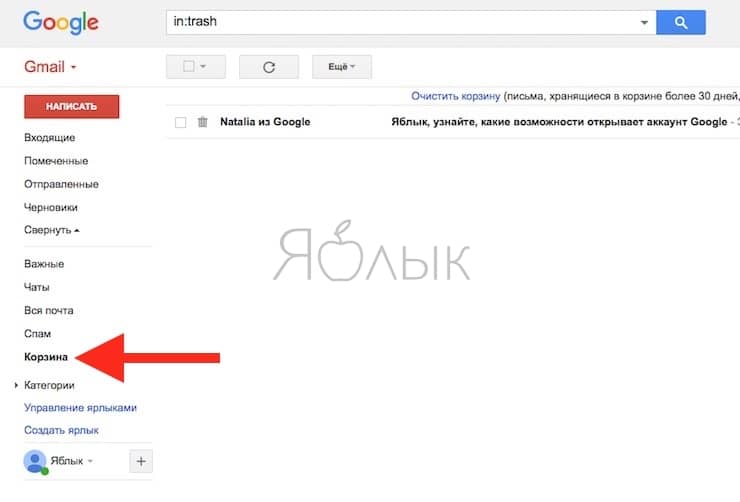


 Не указывайте здесь адрес Gmail.
Не указывайте здесь адрес Gmail.

Ваш комментарий будет первым